数据同步前的准备工作
在将苹果5更换为7的过程中,数据同步是确保无缝过渡的关键步骤,建议用户备份所有重要数据,包括联系人、短信、照片、应用数据等,可以通过iCloud或电脑进行备份,若使用iCloud,需确保两个设备登录同一Apple ID,并开启“iCloud云备份”功能;若通过电脑备份,建议使用最新版iTunes或Finder(macOS Catalina及以上版本),检查苹果5的系统是否为最新版本,以避免兼容性问题。

使用iCloud进行云端同步
iCloud是苹果官方提供的数据同步服务,操作简单且高效,用户需在苹果5上进入“设置”-[“你的姓名”]-“iCloud”,确保“通讯录、日历、照片、备忘录”等需要同步的项目已开启,随后,在苹果7上登录相同的Apple ID,并开启相同的功能,iCloud会自动将数据上传至云端,并在新设备上同步下载,注意,同步速度取决于网络环境和数据量,建议在Wi-Fi环境下操作,并确保电量充足。
通过电脑进行本地同步
若iCloud无法满足需求(如同步应用数据或大型文件),可通过电脑进行本地同步,以Windows电脑为例,用户需安装最新版iTunes,并用数据线连接苹果5和电脑,在iTunes中选择“立即备份”,完成后再将苹果7连接至同一台电脑,选择“恢复备份”即可,macOS用户则可通过Finder完成类似操作,此方法的优势是同步速度快,且可完整保留应用数据和系统设置。
应用数据的单独处理
部分应用(如微信、游戏等)的数据可能无法通过iCloud或电脑完全同步,针对此类应用,用户需单独处理,微信支持“迁移聊天记录至另一设备”功能,用户可在苹果5和7上同时登录微信,通过“我-设置-通用-聊天记录迁移与备份”完成操作,其他应用可尝试通过其内置的云服务(如Google Drive、Dropbox)或开发者提供的备份工具进行数据迁移。
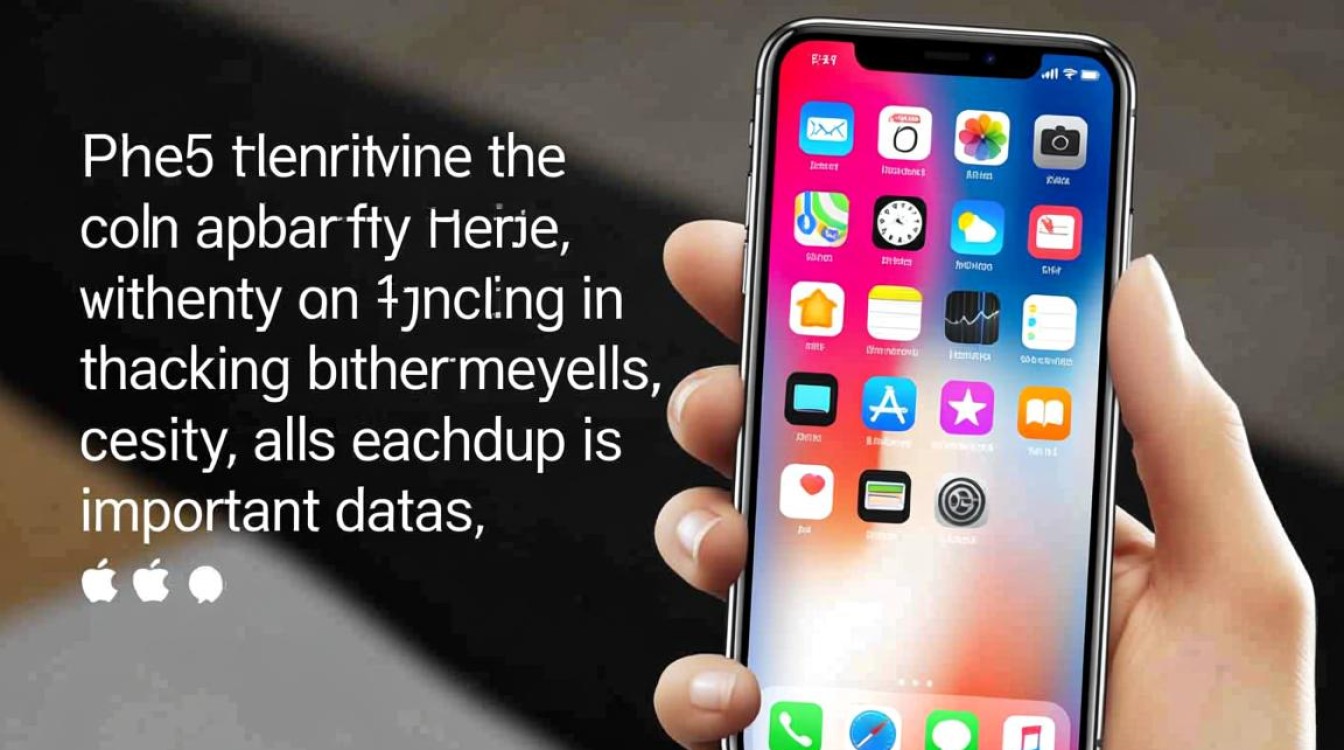
同步后的检查与优化
数据同步完成后,用户需在苹果7上检查各项数据是否完整,重点核对联系人、短信、照片和应用列表,确保无遗漏,若发现数据丢失,可尝试从备份中恢复,苹果7的系统设置(如通知、隐私、壁纸等)可能需要手动调整,建议根据个人偏好重新配置,为提升设备性能,可清理不必要的缓存文件,并更新所有应用到最新版本。
相关问答FAQs
Q1: 同步过程中如果中断,会导致数据丢失吗?
A1: 一般不会,iCloud和电脑备份都是增量备份,中断后可重新连接设备继续同步,但建议避免在备份过程中进行其他操作,以确保数据完整性。
Q2: 苹果5的备忘录无法同步到7,怎么办?
A2: 可能是因为备忘录未开启iCloud同步,可在苹果5的“设置”-[“你的姓名”]-“iCloud”中检查“备忘录”是否已开启,或尝试将备忘录导出为PDF/文本文件,再通过邮件或AirDrop传输至苹果7。
